首先嘚瑟一下,上一篇博客成为了开源中国代码托管的“帮助”教程![]() ,有兴趣的可以在空间里面找一下。习惯使用eclipse做开发,中途也听别人说其他的IDE更好怎么的,去尝试了一下,觉得还是eclipse好,毕竟是IBM出品的。
,有兴趣的可以在空间里面找一下。习惯使用eclipse做开发,中途也听别人说其他的IDE更好怎么的,去尝试了一下,觉得还是eclipse好,毕竟是IBM出品的。
以前使用svn做代码管理,觉得不错,后来使用了开源中国的git代码托管,觉得很赞,但是都是简单的提交、提交,根本没有用其他功能,只是基本一下修改,太大材小用了。有一天突然想尝试一下分支啊、标签啊什么的(据说git就是在这些方面比svn好的),可是网上资料太少了,而且大多数都是命令行的,特别是分支、标签的推送,找不到操作方法,有也只是命令行,最后实在国外的一个网站上找到(曲折中在youtube上看的抓屏)。eclipse用的人很多吧,用egit插件的人也很多吧,可是怎么一搜都会教人安装、提交变更呢,怎么没有更深入的呢,于是我决定写一篇博客,方便后来的人学习egit插件使用,于是就有了开头说的那篇博客。但是写的并不是很全面,内容也是文字少、图片多,虽然说按照步骤来还是可以操作了,但是始终觉得不好,而且还有一些方面没有涵盖到,但是又不好改的(成为教程了,万一改得不如从前了呢),所以就单独写这篇了。
好了,铺垫完了,下面开始正题。
1、eclipse和egit版本
eclipse使用的是kepler的SR1版,egit就是自带的那个版本,要详细的话,我就也只能把文件名贴出来了:eclipse-jee-kepler-SR1-win32.zip。
2、开始egit的简单实用
这里也就不说怎么打开eclipse了吧,怎么修改配置也就不说了吧,大家看我的eclipse和你的kepler界面有点不一样,那是我配置了的(这是题外话了),大家可以网上搜一下。egit插件是自带的,我也就不像其他的文章那样说怎么安装egit了,下面介绍怎么通过egit简单的使用开源中国的代码托管服务。
首先你需要在开源中国代码托管建一个工程(或者叫别人把你加入他的工程也可以),反正就是你要有访问一个托管工程的权限。
在eclipse中打开名字叫做“Git Repositories”的视图(如何打开?自行百度),然后复制项目的访问地址,在这个视图内Ctrl+V就可以进行配置了,或者以也可以找到按钮“Clone a……”,
弹出的界面如上,系统已经帮你填写了一些东西,你只需要将你的账号和密码填写好就可以了,接下来你需要的是点击“Next”和“Finish”然后等待(具体多久取决于网速和要下载的量)。
克隆好后效果就是这样的:
我的是空的项目,如果你的是已经有代码的项目应该还要多一个文件夹,里面放着有各种托管文件。
接下来为了演示,按照常规建一个java工程并且添加一个类,结果就像这样:
然后一步一步的将这个项目托管到git中去:在项目上右键,选择“Team->Share Project"
然后选择git,next,然后选择刚才克隆的代码库(如果只有一个不需要选),
最后点击”Finish“就可以了,接下来就是要将代码提交到代码库中去,在项目上右键,选择”Team-->Commit"
然后填写好注释勾选所有的文件,点击提交并推送就行了
基本的使用就是这些,不断地写代码、提交代码、推送代码,当然这是一个人开发,用git只是记录一下代码,以后万一需要可以找回,也就是我以前的用法(现在也没好到哪里去),但是有一点大材小用了吧,接下来说一些“高级”的。
3、分支(创建、推送、使用)
分支的好处、分支的作用、为什么要分支?这些都不是我想说的(我想说也说不清,还是让那些大师去说吧),要想知道的话,请自行上网搜索哦,我接下来要说的是如何通过egit创建、使用、推送分支(删除的话由于是后面截的图就放在后面来说)。
回到代码库的视图,在关于代码库的那一行上面右击,“Switch to--》new”(如果以后有了分支直接选就是了):
然后填写分支的名称,从哪里来,用什么方式来等,然后点击“finish”就可以了:
由于勾选了“checkout……”所以分支建好之后我们已经在使用新的分支了,
接下来改动代码,添加一行打印,
提交改变,填写说明:
这里我直接提交并推送,但是后来才想起还没有说怎么直接推送新分支呢(我刚才的操作已经推送了新分支),下面来补充说一下怎么推送先新建的分支,在代码库的视图上右键“remote--》push”然后next,出现下图的界面
单击“add all branches……”就会出现中间的那个“update……”了,然后finish就会把所有的分支都更新(新分支会推送出去),当然这里偷懒了。
我们在develop分支上更改了代码,在master分支上是没有变化的,切换过去看一下:
服务器呢,分支develop变化了,master也是没有变化的:
这样两个分支的代码就不一样了,接下来我们要将分支develop的代码整合到master分支中去,这也是正常的开发中要做的,在一个分支中开发(大项目甚至更多),开发好后或者主干上有重大变动时,进行代码合并。
要将develop的代码合并进master,需要首先切换分支到master,然后再代码库视图上在本地的master上右键“merge”
然后在弹出的界面中选择要合并进master的分支:develop:
点击“merge”,如果有冲突的话会在代码上有标记,到时候需要解决之后再继续,合并之后的效果:
可以看到我添加的那一条打印语句已经合并进来了,由于还没有推送,所以在项目上有一个“↑1”,那么接下来我就推送到服务器上去。在代码库的视图上右键,“remote--》push”,然后选择“add all branches……”,点击finish
然后在服务器上就可以看到master分支的代码已经更新了:
分支的使用就是这些了,是不是很简单、很快捷?我们在开发中对于合并分支、提交关键代码更改这样的大事是不是需要记录一下,虽然可以看历史记录,但是还有一个更方便的东西----标签,下面就介绍如何使用标签。
4、标签(创建、推送)
如前面所说,标签就是用来记录大事件的,便于以后查看,标签不止一种,但是我不介绍(网上有的是,而且我也说不明白),需要的可以自行上网搜索。
创建标签很简单,只需在代码库的视图的”Tags“上右键,”Create tag",
弹出的窗口中,填写标签的名称、说明、基于哪一版代码,然后finnish:
接下来要做的是将标签推送到服务器,方法也是在代码库的视图上右键“remote--》push”
借来点击一次next,然后点击“add all tag……”推送所有标签更改,当然和分支一样,新标签也会推送出去
标签使用就介绍到这里了。
5、分支、标签的删除
分支在完成该分支的开发后可能要删除(不知道最佳做法是删除还是不删除),把标签有时候需要删除(标签原则上不删除)。反正就是有时候要删除,下面介绍一下删除的做法。
为了演示删除标签,特意新建一个标签,在服务器上查看的情况是这样的:
删除标签,需要在代码库的视图上右键“remote--》push”,然后“add all tag……”添加一栏,可以看出来标签在远程的记录是“refs/tags/*”我们将前面的“update”单击一下变成“delete”,悲剧出现了:后面的列都不见了,没办法手动填写吧(分支还好可以辅助生成,这个只能手动,可能是标签真的不应该删除吧),先前我们知道标签在远程的记录是“refs/tags/*”,我们旧照样子写,然后八角具体的标签名写上,就成了这个样子:
然后点击finish远程的标签就删除了,当然为了防止下一次将这个标签推送出去,我们需要在本地也删除这个标签,在标签上右键“delete”:
这样服务器上的标签就没有了:
再次提醒,标签一般不删除。
删除分支也差不多,为了演示我也建了一个叫做delete的分支,
删除步骤就是在代码库的视图上右键,“remote--》push”然后next,然后可以使用向导生成删除请求,不用像标签那样手动写了,
方法为:上面的上面的“Source ref:”和“Destination ref”选择要删除分支,然后点击后面的“add spec”,这个时候下面记录的是“update”我们点击一下这个update就会变成“delete”了,然后点击finish远程服务器上的分支就会被删除,
可以看到,服务器上已经有了delete分支,当然本地的delete分支也最好一并删除了,方法和删除标签一样,就不截图了。
6、使用远程已有本地还没有的分支
在远程服务器上别人推送提交了一个新的分支,或者本地的代码库是刚克隆的而原来已有不止一个分支,那么本地是不会有除master(默认分支)以外的分支的(remote下面有),那么如何得到呢?
本人尝试过在remote下面的分支上checkout,但是代码出来了,更改推送不出去。那么在代码库的视图上“fetch from……”呢,这样根本就没有提示有版本变化!
经过不断尝试、探索,关键在于在local下面没有分支的记录,最后终于找到,在新建分支的窗口上,选择来源就用remote的那个分支就行,截图就像下面:











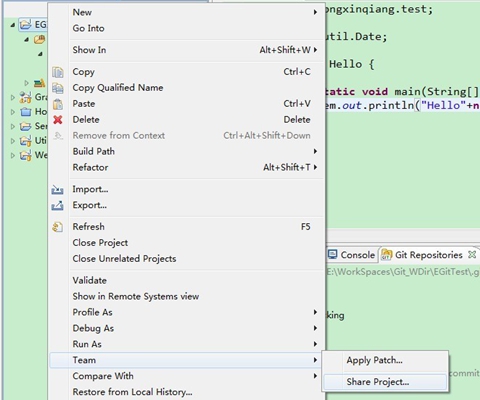


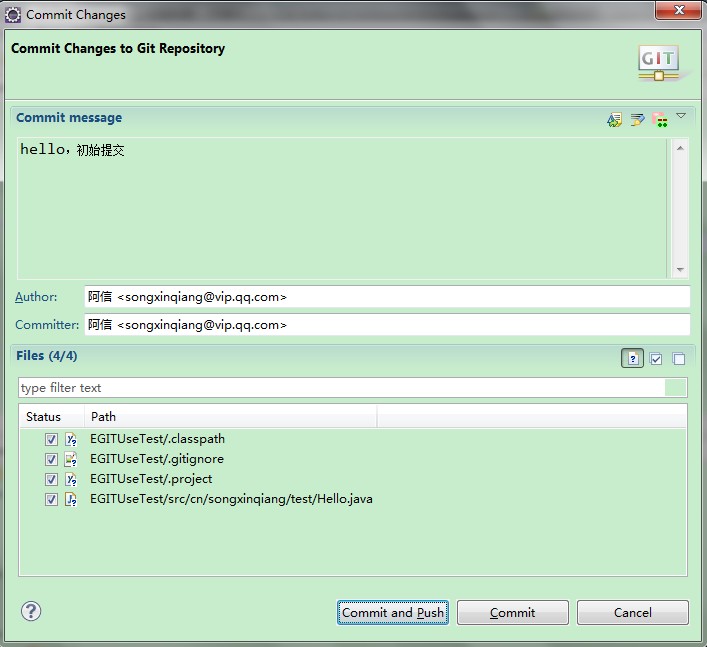

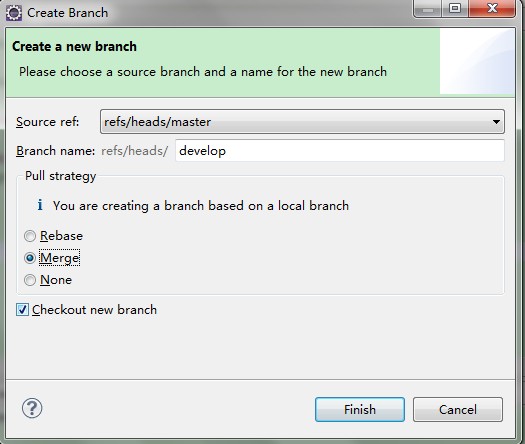


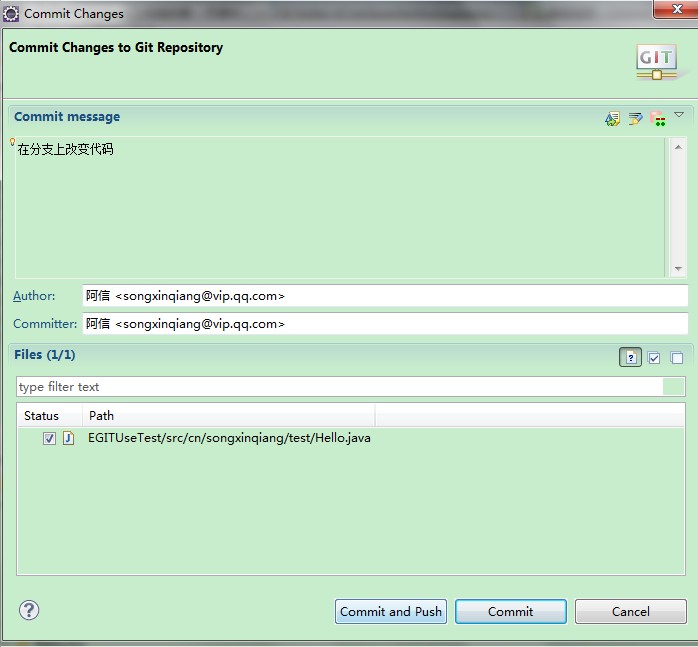
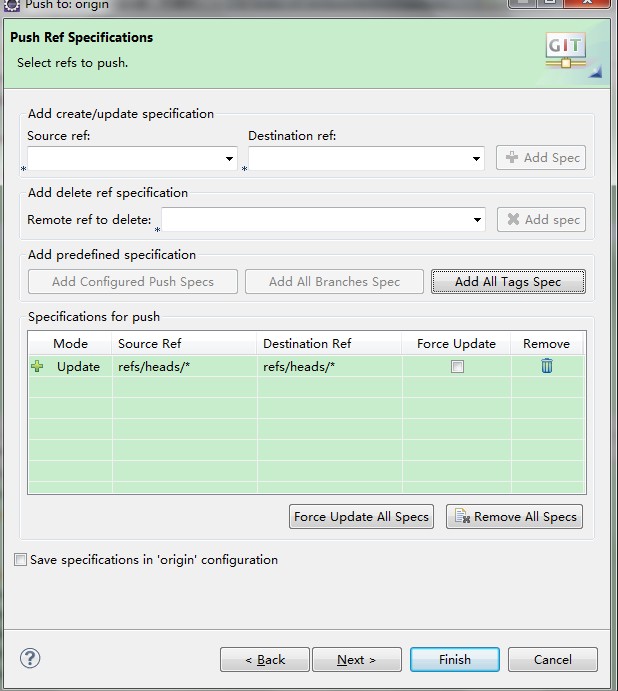
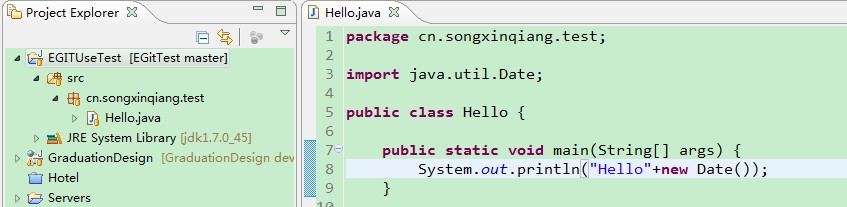

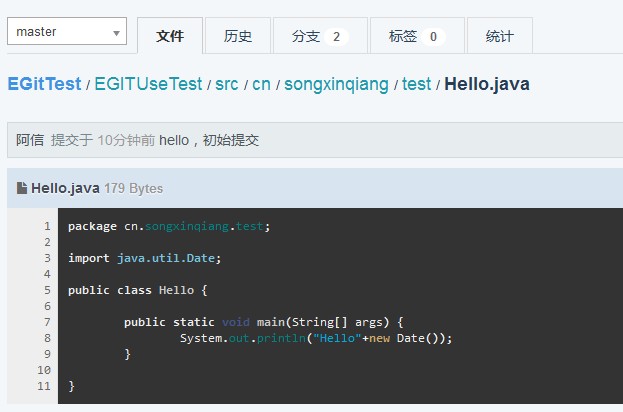

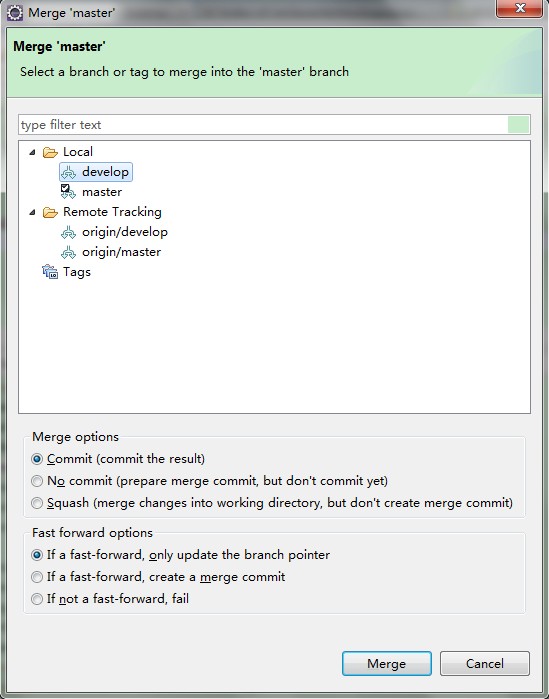
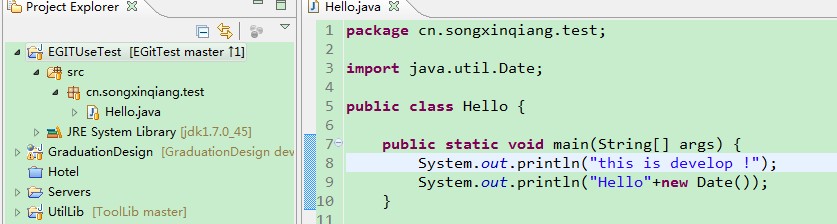

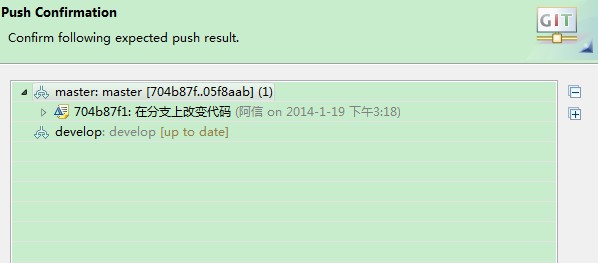

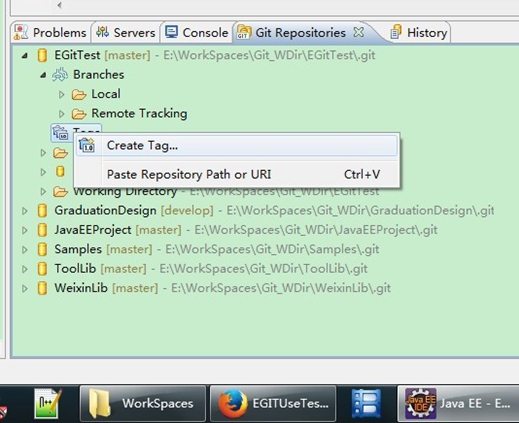
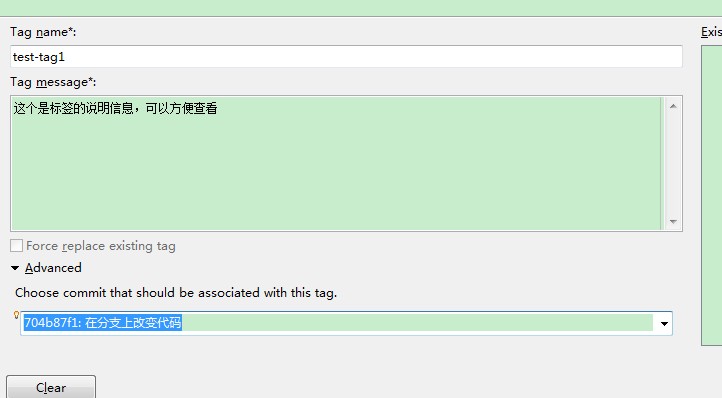



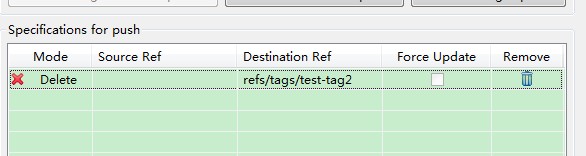
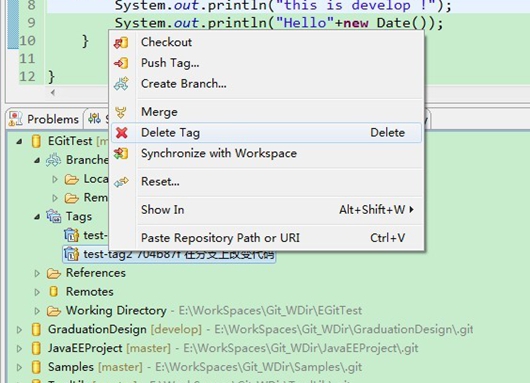
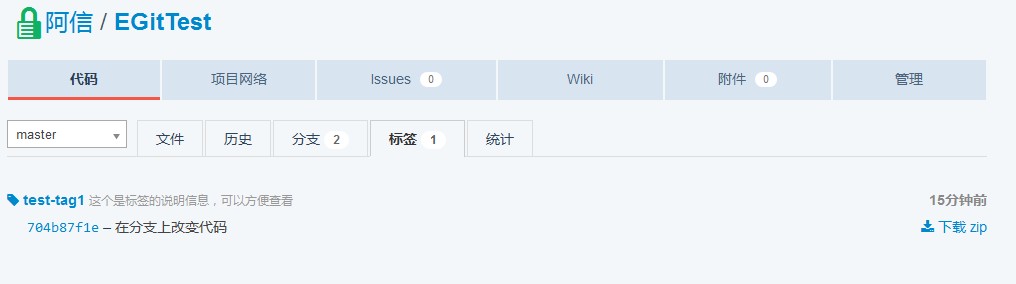
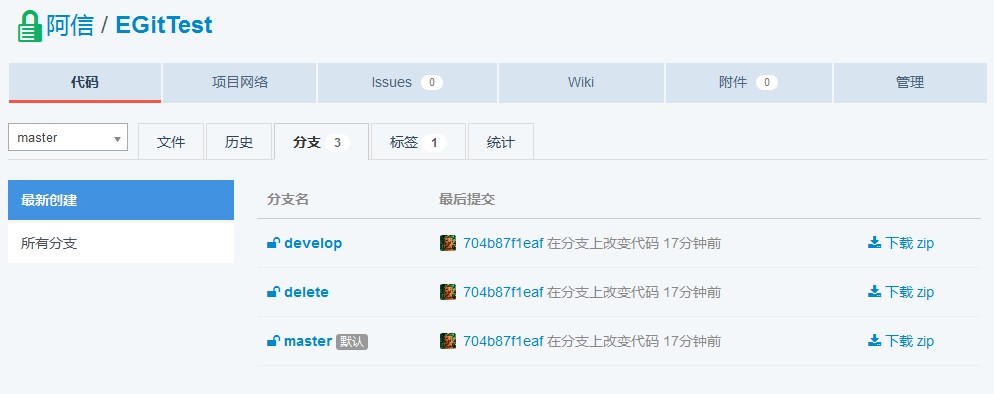
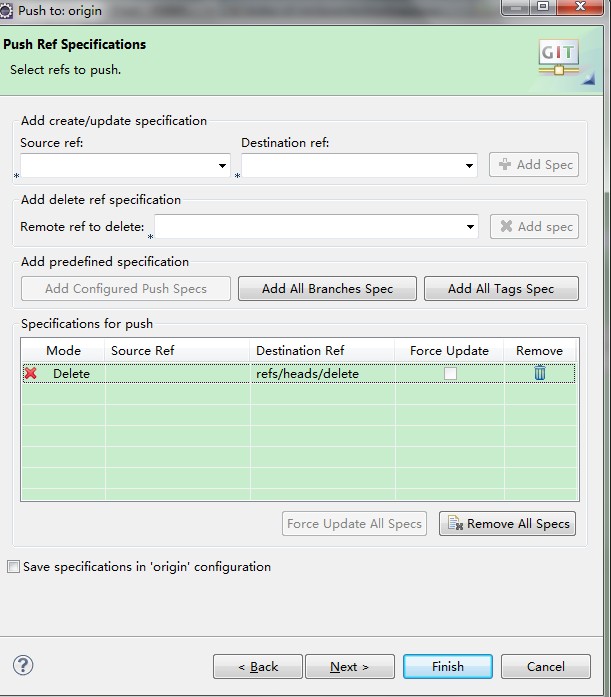
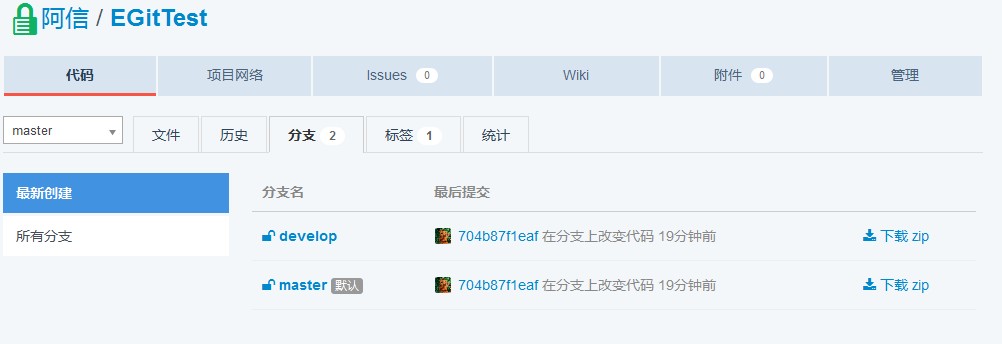
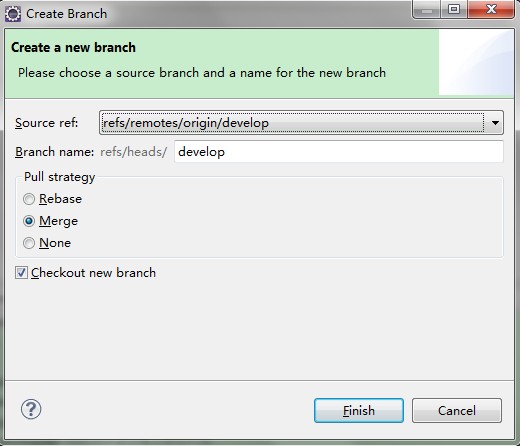













 3万+
3万+











 被折叠的 条评论
为什么被折叠?
被折叠的 条评论
为什么被折叠?








